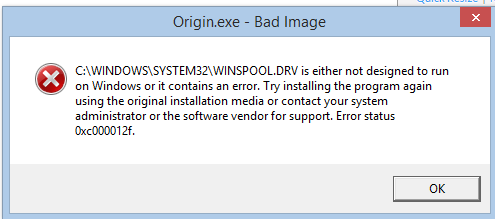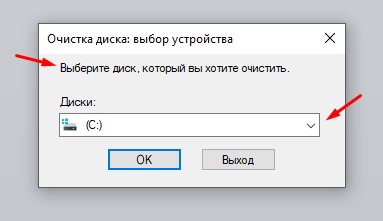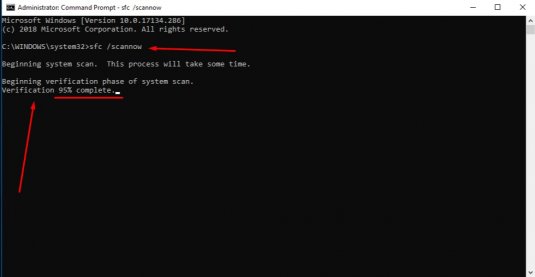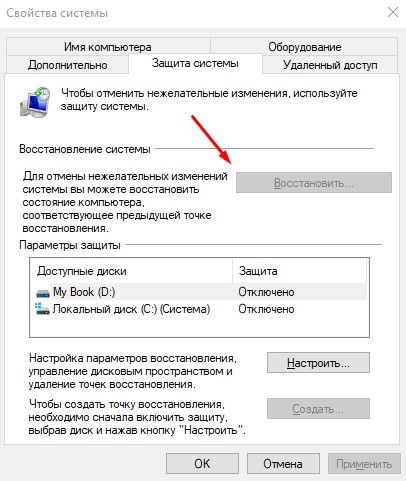- Исправление ошибки с кодом 0xc000012f в Windows 10
- Как убрать ошибку 0xc000012f в Windows 10
- Способ 1: Переустановка проблемного приложения
- Способ 2: Очистка системы от мусорных файлов
- Способ 3: Деинсталляция обновления KB2879017
- Способ 4: Проверка и восстановление системных файлов
- Способ 5: Использование точки восстановления
- Заключение
- Код ошибки 0xc000012F — как исправить?
- Причины возникновения ошибки 0xc000012F
- Перечень причин возникновения ошибки 0xc000012F:
- Методы лечения
- Способ 1
- Способ 2
- Способ 3
- Способ 4
- Способ 5
- Ошибка Bad Image 0xc000012f и 0xc0000020 в Windows 10
- Как исправить Bad Image 0xc000012f и 0xc0000020 в Windows 10
- 1. Проверка и восстановление системных файлов
- 2. Microsoft Visual C++ Redistributable
- 3. Удалить патч обновления Windows 10
- 4. Драйвер видеокарты
- 5. Очистка ненужных файлов
- 6. NET Framework
- Ошибка 0xc000012f и 0xc0000020 в Windows 10 — как исправить
- Способы решить проблему Bad Image 0xc000012f и 0xc0000020 при запуске программ и игр
- Дополнительные методы исправить ошибку
Исправление ошибки с кодом 0xc000012f в Windows 10
Как убрать ошибку 0xc000012f в Windows 10
Эта неполадка, как и многие другие, не имеет конкретной причины. Самым вероятным её источником является либо сама программа, либо наличие мусорных файлов на жестком диске. Кроме того, есть сообщения, что появление ошибки вызывает некорректно установившееся обновление или сбои в работе системных компонентов. Соответственно, существует несколько методов ее устранения.
Способ 1: Переустановка проблемного приложения
Так как чаще всего рассматриваемый сбой происходит вследствие неполадок с конкретной программой, её переустановка будет эффективным решением проблемы.
- Удалите проблемный софт любым подходящим методом. Мы рекомендуем использовать стороннее решение, например, Revo Uninstaller: эта программа заодно подчищает «хвосты» в системном реестре, которые нередко и представляют собой источник сбоя.
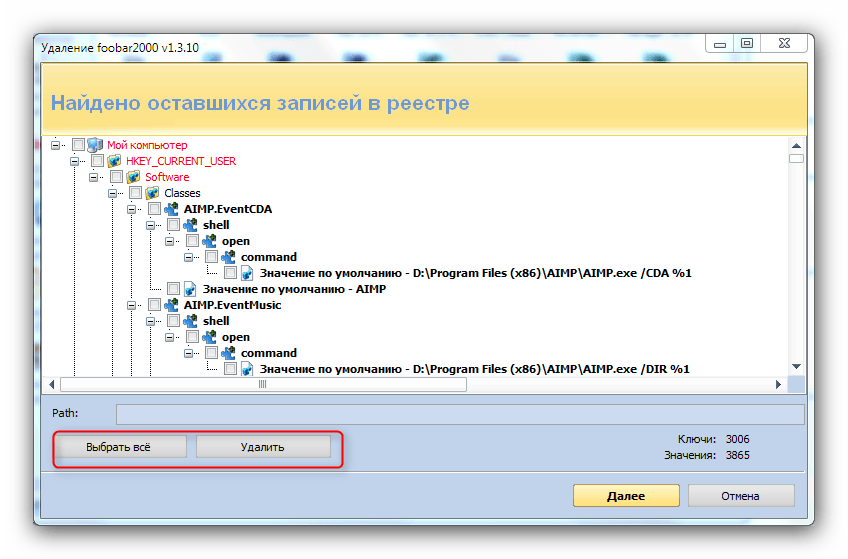
Урок: Как пользоваться Revo Uninstaller
По окончании инсталляции перезагрузите компьютер и пробуйте запускать проблемную программу. Если ошибка всё равно появляется – читайте далее.
Способ 2: Очистка системы от мусорных файлов
Все без исключения операционные системы в процессе работы так или иначе генерируют временные данные, которые не всегда очищаются корректно. Иногда наличие таких данных приводит к появлению ошибок, в том числе и с кодом 0xc000012f. Важно своевременно очищать дисковое пространство от подобного мусора, и в этом вам поможет руководство по ссылке ниже.
Способ 3: Деинсталляция обновления KB2879017
Кумулятивный апдейт Windows 10 под индексом KB2879017 порой приводит к появлению рассматриваемой неполадки, поэтому стоит попробовать удалить этот компонент. Алгоритм действий следующий:
- Вызовите «Параметры» с помощью клавиш Win+I, затем перейдите в раздел «Обновления и безопасность».
Кликните по пункту «Центр обновления Windows», а затем по ссылке «Просмотр журнала обновлений».
Используйте строку «Поиска» в верхней правой части окна управления обновлениями, в который введите индекс проблемного компонента. Если он отсутствует, переходите к другим методам, если апдейт найден – выделите его, нажмите на кнопку «Удалить» и подтвердите действие.
Способ 4: Проверка и восстановление системных файлов
Если вместе с ошибкой 0xc000012f появляются и другие предупреждения, возможной причиной являются сбои в системных файлах. Для разрешения этой ситуации следует воспользоваться средством проверки компонентов системы – более подробно об этом рассказано в отдельном руководстве.
Способ 5: Использование точки восстановления
Более простой, но и более радикальной альтернативой предыдущему методу будет использование точки восстановления Виндовс. Такой подход особенно эффективен, если ошибка возникла впервые, и пользователь после этого не предпринимал никаких иных действий. Впрочем, надо понимать, что откат приведёт к удалению всех изменений в системе, внесенных с момента создания точки восстановления.
Заключение
Как видим, решений у рассматриваемой проблемы существует несколько, причём большинство из них универсальные, то есть использовать их можно вне зависимости от причины её появления.
Код ошибки 0xc000012F — как исправить?
Причины возникновения ошибки 0xc000012F
Перечень причин возникновения ошибки 0xc000012F:
- Сбой в файлах настройки системы.
- Повреждения файлов реестра ОС.
- Типичный сбой при запуске приложения из-за неправильной установки или поврежденных файлов образа.
Перечислены одни из самых распространенных причин, но на форумах каждый из вас может найти и другие с всевозможными методами починки. Некоторым помогает даже банальная перезагрузка Windows или очистка реестра.
Методы лечения
Способ 1
Попробуйте почистить диск, и для этого нажмите комбинацию клавиш Win+R. В появившемся окне введите команду cleanmgr – подтвердите кнопкой Enter. Новое окно спросит у вас, а какой именно диск вы хотите очистить от мусора – выбираете тот, на котором файл, вызывающий ошибку 0xc000012F.
Важно!
Не бойтесь проводить очистку, так как важные файлы вроде фото и документов не удалятся. Утилита просто очистит не использующиеся системой файлы.
После этого согласитесь, нажав кнопку ОК, ну и выберите в следующем меню Очистить системные файлы, чтобы не допустить ошибки!
Как только завершится процесс очистки, снова запустите файл, с которым произошла ошибка. Если эта программа весит мало, то лучше и переустановить ее после очистки, ведь нередко бывает, что очищенный уже файл мог испортить процесс установки, из-за чего придется проделывать инициализацию опять.
Способ 2
Все завершилось? Значит, перезагрузите ПК, затем опять попробуйте запустить приложение или программу, вызывающую ошибку 0xc000012F. Она снова всплыла – значит, читайте следующие способы.
Способ 3
В этом случае вам придется полностью переустановить программу или приложение. Ошибка могла всплыть из-за того, что произошел банальный сбой – возможно, компьютер завис, или вы запустили стороннюю программу во время установки и т.д. Кроме того, следует проверить источник, откуда вы скачивали программу, попробовать сменить его, отыскав нужное приложение на другом ресурсе.
Впрочем, некоторые игры и программы очень неудобно переустанавливать в виду их размеров или сложности процедуры, так что данный способ можно отложить напоследок!
Способ 4
Кто бы мог подумать, но некоторые обновления операционной системы могут вызвать многочисленные сбои в работе Windows. Таким образом, если совсем недавно провелось обновление ОС, можно удалить его. Для этого вам предстоит проделать путь:
- Откройте Пуск.
- Найдите шестеренку Параметры, которая переведет вас на Панель управления.
- Зайдите в раздел Обновление и безопасность.
- Зайдите во вкладку Центр обновления Windows.
- Теперь найдите строку Дополнительные параметры и зайдите в журнал установленных обновлений.
Появится список с обновлениями, а если в нем вы найдете KB2879017, то можете удалять, ведь в большинстве случаев данный пакет вызывает ошибки. Но если вы обновили систему совсем недавно, тогда просто удалите последний пакет – обратите внимание на даты в журнале!
Способ 5
Для продвинутых пользователей. Заключается он в использовании точек восстановления. Фишка в том, что после установок каких-либо программ ваша система может автоматически создавать точки восстановления, однако не всегда эта функция активна.
Нажмите комбинацию клавиш Win+S, затем в появившейся строке напишите Восстановление. Нажмите на Создание точки восстановления. В разделе Защита системы есть функция Восстановить – нажмите ее и выберите последнюю созданную точку из списка. Далее остается дождаться завершения процесса.
Важно!
Если у вас кнопка Восстановить была не активной, значит, придется искать диск или другой накопитель с вашей версией Windows и точкой восстановления. Таковых не имеется? Попробуйте обратиться к мастеру или самостоятельно переустановить операционную систему.
После описанных шагов ошибка 0xc000012F должна исчезнуть. Не забывайте о переустановке проблемного приложения!
Ошибка Bad Image 0xc000012f и 0xc0000020 в Windows 10
При запуске некоторых игр и программ как Chrome или Office в Windows 10 вы можете столкнуться с ошибкой Bad Image, которая поясняет, что «Программа (путь к программе) не предназначена для выполнения в Windows или содержит ошибку» и указывает на код 0xc000012f или 0xc0000020.
Bad Image — означает, что исполняемый файл программы или один из вспомогательных модулей, повреждены. Если посмотреть логи ошибок, то можно обнаружить, что код ошибки 0xc000012f ссылается на STATUS_INVALID_IMAGE_NOT_MZ. Это означает, что версии или разрядность DLL библиотек могут быть перепутаны. К примеру, у вас установлен только Microsoft Visual C++ Redistributable 2012, а нужен Microsoft Visual C++ Redistributable 2015 или вы установили Visual C++ Redistributable 32-bit для 64 битной Windows 10, а нужно установить и Visual C++ Redistributable 64-bit.
Самое печальное в этой ошибке, что виновником её могут быть разные компоненты как повреждение системных файлов, указывающие на библиотеки atiglpxx.dll и atiuxpag.dll, которые относятся к драйверам видеокарты, Framework или DirectX. Давайте разберем, что делать и как исправить ошибку Bad Image 0xc000012f или 0xc0000020 в Windows 10.
Как исправить Bad Image 0xc000012f и 0xc0000020 в Windows 10
1. Проверка и восстановление системных файлов
Запустите командную строку от имени администратора и введите две команды по очереди:
- sfc /scannow
- DISM /ONLINE /CLEANUP-IMAGE /RESTOREHEALTH
2. Microsoft Visual C++ Redistributable
Если в сообщении об ошибке присутствует названия файлов как msvcr или msvcp, то проблема в Visual C++ Redistributable. В данном случае, у вас он просто не установлен, установлен не правильно или перепутана разрядность. К примеру, у меня ошибка указала на файл msvcr110.dll и он отсутствовал в системе. Если посмотреть свойства этого файла на другом ПК, то можно обнаружить, что он является компонентом Visual C++ Redistributable 2012, который нужно скачать и установить.
Для начало откройте «удаление программ» нажав Win+R и введя appwiz.cpl или зайдите через панель управления. Посмотрите свои версии Visual C++ Redistributable, которые должны быть установлены по две разрядности (x86) и (x64). Также, выделите нажатием мыши Visual C++ Redistributable и нажмите сверху «Изменить«, после чего в новом окне нажать на Repair (Исправить), чтобы восстановить компонент по умолчанию и исправить ошибки установщика. Если не знаете какой, то проделайте исправление со всеми.
Примечание: Если ошибка указывает на другую программу как Office, то попробуйте восстановить через установщик. Изменить > Repair (Исправить).
Если они в принципе отсутствуют или не хватает какой-либо разрядности, то их нужно скачать с официального сайта microsoft. Перед установкой новой версии, удалите старые, если они имеются.
Важно: Обратите внимание перед загрузкой. Вы должны скачать две версии x64 и x86, и установить их.
3. Удалить патч обновления Windows 10
В частности ошибка Bad Image с кодом 0xc000012f известна из-за проблемы накопительного обновления безопасности для IE 10 систем Windows 8 x64 (KB2936068). В других случаях, если вы столкнулись с ошибкой после обновления Windows 10, то нужно удалить этот патч.
Откройте «Параметры» > «Обновления и безопасность» > справа «Центр обновления Windows» > «Просмотре журнала обновлений» > «Удалить обновления«. В новом окне определите по дате патч, после какого начало показываться ошибка, и удалите его.
4. Драйвер видеокарты
Если в сообщение об ошибке указаны файлы atiglpxx.dll и atiuxpag.dll, то это связано с драйверами видеокарты. Нужно полностью и правильно удалить их и скачать заново. Обратитесь ниже к руководству для правильного удаления видео драйвера.
5. Очистка ненужных файлов
Windows может забиваться ненужными и остаточными файлами, которые могут мешать работе системе, играм и программам. Нажмите Win+R и введите cleanmgr, чтобы запустить очистку диска. Ниже полное руководству по очистке диска от ненужных файлов:
6. NET Framework
Если в сообщение указано .NET Framework, то нужно скачать этот компонент с официального сайта Microsoft и установить его. Перед этим удалите старый, если он имеется в «удалении программ». Если вы запускаете очень старую игру или программу в Windows 10, то нужно включить в самой системе .NET Framework версии 2.0 и 3.5.
Ошибка 0xc000012f и 0xc0000020 в Windows 10 — как исправить

В этой инструкции подробно о том, как исправить ошибку 0xc000012f или 0xc0000020 Bad Image при запуске приложений и игр в Windows 10, о причинах такой ошибки.
Способы решить проблему Bad Image 0xc000012f и 0xc0000020 при запуске программ и игр
В большинстве случаев причиной ошибок «Программа не предназначена для выполнения в Windows или содержит ошибку» с состоянием ошибки 0xc000012f и 0xc0000020 является повреждение или неверная версия библиотеки DLL, указанной в тесте ошибки. Такое может случаться в результате сбоев или установки или удаления других (не связанных с проблемной) программ, а иногда — как результат скачивания файлов DLL со сторонних сайтов для исправления других ошибок. Имя файла DLL, указанное в сообщении об ошибке Bad Image может нам помочь, разобраться в чем дело, например:
- Если фигурируют файлы с именами, начинающимися с msvcr, msvcp и некоторые другие, например — ucrtbase.dll, то проблема, по всей видимости, в библиотеках компонентов Microsoft Visual C++ Redistributable. Решение: исправить установку компонентов в «Программы и компоненты» (выбираем компонент, нажимаем «Изменить», затем — Исправить или Repair), либо удалить имеющиеся распространяемые компоненты Microsoft Visual C++, а затем заново скачать и установить библиотеки Microsoft Visual C++ Redistributable. Конкретный год С++ можно определить по имени файла и устанавливать только компоненты нужного года, желательно — и x86 и x64 (даже в Windows 10 x64 бывают нужны 32-бит библиотеки x86). Это, например, одна из частых причин такой ошибки при запуске Origin.
- Если библиотека, вызывающая ошибку, находится в папке DriverStore, то виной, вероятнее всего, драйвер какого-то устройства. По имени файла с помощью поиска можно найти, к какому драйверу относится эта DLL, после чего удалить драйвер и установить его вручную (скачав с официального сайта) заново. Чаще всего речь идет о драйвере видеокарты, особенно если ошибка возникает при запуске игр. Здесь может пригодиться: Как удалить драйвер видеокарты полностью.
То есть логика действий в общем случае такова:
- Определяем, частью чего является DLL, указанная в сообщении об ошибке. Для этого обычно достаточно использовать поиск в Интернете.
- Переустанавливаем этот компонент системы и проверяем, была ли решена проблема.
Есть одно распространенное исключение: если сообщение об ошибке содержит какую-то библиотеку, которая является частью игры или программы, а она в свою очередь не очень лицензионная, то причиной может оказаться ваш антивирус или встроенный защитник Windows 10.
В этом случае решением может стать следующий порядок действий: удаляем программу или игру, отключаем антивирус, заново устанавливаем программу с ошибкой, проверяем, работает ли она, если да — добавляем папку с игрой или программой в исключения антивируса или защитника Windows (как добавить программу в исключения Защитника Windows 10). В этом же сценарии, если ошибка не исчезает, иногда имеет смысл поискать другой источник загрузки этого же приложения — возможно, там, где вы его скачивали, файл содержит ошибки.
Дополнительные методы исправить ошибку
Если вышеописанное не помогло (на всякий случай, сообщите в комментариях, о какой DLL и при запуске какой программы возникает ошибка — возможно, я подскажу действия), попробуйте следующие варианты:
- В случае, если программа или игра работала исправно еще совсем недавно, проверьте: а есть ли точки восстановления Windows 10 на дату, когда проблема отсутствовала. Если есть — используйте их.
- Если сообщение об ошибке 0xc000012f или 0xc0000020 сообщает о какой-то системной DLL, попробуйте выполнить восстановление целостности системных файлов Windows 10.
- Попробуйте запустить программу в режиме совместимости с предыдущей версией Windows.
- Стоит проверить, хотя это и редкий случай, а появляется ли ошибка, если выполнить чистую загрузку Windows 10 — если нет, по всей видимости, запуску мешает какое-то стороннее ПО.
Также, если речь идет о старой версии какой-то программы, а в наличии есть более новые её варианты, попробуйте установить и испытать их.
А вдруг и это будет интересно:
Почему бы не подписаться?
Рассылка новых, иногда интересных и полезных, материалов сайта remontka.pro. Никакой рекламы и бесплатная компьютерная помощь подписчикам от автора. Другие способы подписки (ВК, Одноклассники, Телеграм, Facebook, Twitter, Youtube, Яндекс.Дзен)
19.12.2019 в 01:14
В приложениях Вин 10 появилась не удаляемая реклама:
habr.com/ru/news/t/481040/
Ее возможно удалить оттуда навсегда?
20.12.2019 в 12:47
Здравствуйте.
Думаю, что как-то заблокировать адреса, с которых реклама тянется можно. Но пока инструкций не дам. На российский компах пока рекламы не вижу, экспериментировать не на чем.
06.10.2020 в 17:07
WININET.dll, изза него
28.03.2020 в 13:33
Здравствуйте у меня вопрос что если эта библиотека это DSOUND что делать с этим длл файлом все пробовал не чего не помогает и заменять пробовал даже
29.03.2020 в 10:14
Попробуйте установить, загрузив все библиотеки вот эту штуку, перезагрузить компьютер и посмотреть, останется ли проблема — microsoft.com/ru-ru/Download/confirmation.aspx?id=35
06.04.2020 в 03:47
Что делать, если появляется такая ошибка? (скрин)
06.04.2020 в 14:14
Попробуйте выполнить проверку целостности системных файлов — https://remontka.pro/files-integrity-windows-10/
09.04.2020 в 21:52
Добрый вечер. Такая же ошибка (0xc000012f) при попытке установить ДиректХ на 10 винду. проблема с файлом xaudio2_1.dll уже скачивал его, проверяли целостность системы, но не помогает. Пишет, что все в порядке
всё началось при попытке зайти в игру, но там выдало ошибку Error loading DLL: CryRenderD3D9.dll, error code 126
10.04.2020 в 10:50
Ошибка связана с библиотекой игры, как я вижу, вроде как Crysis, не с системными библиотеками.
Хотя и то что DirectX не устанавливается — тоже странно.
10.04.2020 в 14:16
ArchAge.
пробовал и русский клиент поставить и английский. И разные версии
10.04.2020 в 14:20
В отчетах антивируса или защитника Windows ничего? Если не лицензия, они могли что-то удалить.
10.04.2020 в 14:49
в отчетах защитника всё пусто
10.04.2020 в 14:54
Тогда, боюсь, затрудняюсь вот так дистанционно помочь. Но искал бы именно по имени той DLL, о которой лаунчер пишет, причем не о том, как ее скачать, а о том, почему такая ошибка может быть.
10.04.2020 в 17:57
11.04.2020 в 10:29
Здраствуйте, сделал все, что предусмотрено Вашей статьей, без чистого запуска и восстановления системы. Но ни переустановка С++, ни проверка целосности системных файлов ошибок не обнаружила.
Проблема возникла после установки, точнее во время установки Viber для ПК, скачан инсталлятор из официального сайта. Выскакивает ошибка открытия файлов по очереди «C:\windows\system32\atiu9pag.dll и atiglpxx.dll и atiuxpag.dll». Если набраться терпения и нажимать ОК раз 20-25 то оно исчезает и запускается программа.
Такая же проблема при запуске установленого из Магазина Майкрософт Telegram-а. Защитник отключен, установлен Аваст. Система Windows 10 Home 1909. Подскажите, что можно еще сделать?
12.04.2020 в 09:22
Здравствуйте.
Все указанные файлы имеют отношение к драйверам видеокарты Radeon. Пробовать установить вручную последние с официального сайта.
13.04.2020 в 20:58
Спасибо за совет, поискал драйвера с трудом, но после установки и перезарузки проблема исчезла. Спасибо! Не даром почитываю Ваш сайт — много интересных вещей!
28.04.2020 в 07:32
При запуске компьютера приложение дискорд открывается и спокойно работает, но если его закрыть и попытаться включить повторно возникает ошибка 0xc0000020 и указывает на файл с оперативной системы C:\Windows\Microsoft.NET\Framework\v4.0.30319\clrjit.dll подскажите как решить, потому что зайти больше не получается, заранее спасибо
28.04.2020 в 15:14
Здравствуйте.
К сожалению, тут у меня нет решения, нужно бы самому как-то воспроизвести проблему, чтобы разобраться. Из идей: посмотрите после закрытия приложения, а нет ли в диспетчере задач на вкладке «подробности» никаких процессов оставшихся от discord? Если есть, попробуйте их завершить.
29.04.2020 в 07:13
посмотрела (не получилось, но спасибо за попытку)
28.04.2020 в 22:52
Здравствуйте, играл в GTA V, свернул и хотел открыть торрент, заметил что долго открывает и решил что из-за игры. Завершил игру, но не помогло, перезапустил, тоже не помогло. (Увидел ошибку с программами Bloody 7, furmark, ccleaner и utorrent)
Решил запустить из папки, увидел ошибку, закрыл, торрент долго открывается, но ошибки больше нет
Запустил фурмарк, ошибка:
Программа «C:\Windows\System32\iertutil.dll» не предназначена для выполнения в Windows или содержит ошибку. Попробуйте установить программу еще раз с исходного установочного носителя либо обратитесь к системному администратору или поставщику программного обеспечения за поддержкой. Состояние ошибки 0xc000012f.
но программа открывается.
С CCleaner точно так же, решил через неё исправить проблемы в реестре, не получилось. Запустил кмд и ввёл sfc /scannow
C:\Windows\system32>sfc /scannow
Начато сканирование системы. Этот процесс может занять некоторое время.
Начало стадии проверки при сканировании системы.
Проверка 100% завершена.
Программа защиты ресурсов Windows обнаружила поврежденные файлы, но не
может восстановить некоторые из них.
что делать, как исправить?
29.04.2020 в 15:39
Здравствуйте.
Попробуйте восстановление хранилища компонентов — https://remontka.pro/component-store-recover-windows-10/ а потом снова sfc
Также, если есть точки восстановления системы, то имеет смысл попробовать их.
03.05.2020 в 18:57
здравствуйте, такая же ошибка 0xc000012f , но к сожалению она по всей системе 80% приложений и игр выдают такую ошибку и к сожалению даже браузеры перестали открываться кроме родного internet exp, но он не хочет ничего скачивать как только я пытаюсь по новому установить что ли программа закрывается, а при переустановке винды после 100% во время перезагрузки выпрыгивает синий экран и не дает переустановить винду, стоит сейчас windows 8,1
04.05.2020 в 11:44
А есть возможность создать нового пользователя и попробовать зайти под ним и там уже проверить, сохраняется ли ошибка?
Может быть точки восстановления есть? (их можно запустить, нажав Win+R, потом вводим rstrui.exe и нажимаем Enter).
19.06.2020 в 15:52
Здравствуйте, выдает ошибку с xinput1_3.dll ничего не помогает, что делать?
20.06.2020 в 09:23
Библиотеки DirectX недостающие пробовали установить с помощью веб-установщика с оф. сайта — microsoft.com/ru-ru/download/details.aspx?id=35
27.06.2020 в 16:51
ошибка 0xc000012f при запуске GTA SA вылетает ошибка «Программа «C:\Windows\System32\DDRAW.DLL» не предназначена для выполнения в Windows или содержит ошибку. Попробуйте установить программу еще раз с исходного установочного носителя либо обратитесь к системному администратору или поставщику программного обеспечения за поддержкой. Состояние ошибки 0xc000012f.»
28.06.2020 в 09:54
Попробуйте использовать веб-установщик DirectX — microsoft.com/ru-ru/download/details.aspx?id=35
А если после установки все та же ошибка, выполнить проверку целостности системных файлов.
Вообще, ddraw.dll — файл DirectX, есть по умолчанию в системе, но у вас похоже что поврежден (но это не 100%, просто первое предположение). Кстати, а возможно еще что режим совместимости с предыдущей версией ОС поможет при запуске GTA SA.
01.07.2020 в 10:55
Здравствуйте, ошибка 0xc000012f при запуске Paladins возникает ошибка «C:\WINDOWS\SYSTEM32\VCRUNTIME140.dll» не предназначена для выполнения в Windows или содержит ошибку…..Помогите
01.07.2020 в 14:24
А где файл брали? Скачали откуда-то вручную и закинули в эту папку? Если да, то вот здесь решение: https://remontka.pro/vcruntime140-dll/
06.12.2020 в 21:56
При запуске сетапа спотифи, Дискорда, выходит ошибка Bad image UIAutomationcore.dll. перепробовал всё ничего не работает.
12.02.2021 в 17:11
Добрый день! Спасибо за статью. Отпишусь, как ситуация разрешилась в моём случае. Недавно стала выскакивать такая ошибка (bad image… vcruntime140_clr400.dll… 0xc0000020). Ранее программа работала нормально. Не помогло ничего из перечисленного:
— обновление/переустановка vc_redist 64/86 (Visual C++ Redistributable)
— переустановка программы, запуск которой вызывает ошибку
— команда sfc /scannow изначально отчитывалась, что нашла несколько ошибок, но исправить их не смогла, составила лог
— команда Dism /Online /Cleanup-Image /RestoreHealth отчиталась, что восстановление выполнено успешно, но всё равно ошибка выскакивала
— после этого были повторно обновлены vc_redist 64/86 и снова использована команда sfc /scannow, которая уже отчиталась о нахождении и успешном исправлении ошибок
после этого, программа запустилась нормально
15.03.2021 в 00:26
У меня ошибка при открытии Zoom такая. ссылается на windows.shell.servicehostbuilder.dll — что только не делал — ничего не помогает 🙁
15.03.2021 в 09:36
Не знаком с проблемой, но из первых идей — проверка целостности системных файлов и установка обновлений Windows 10 (если применимо).
04.04.2021 в 22:14
программа не предназначена для выполнения в windows или содержит ошибку пишет такое из Powershell ну и соотвественно этот код ошибки 0xc000012f